CDR填充紫黄心形图样教程
设·集合小编 发布时间:2023-03-08 17:57:30 387次最后更新:2024-03-08 11:00:55
导语概要








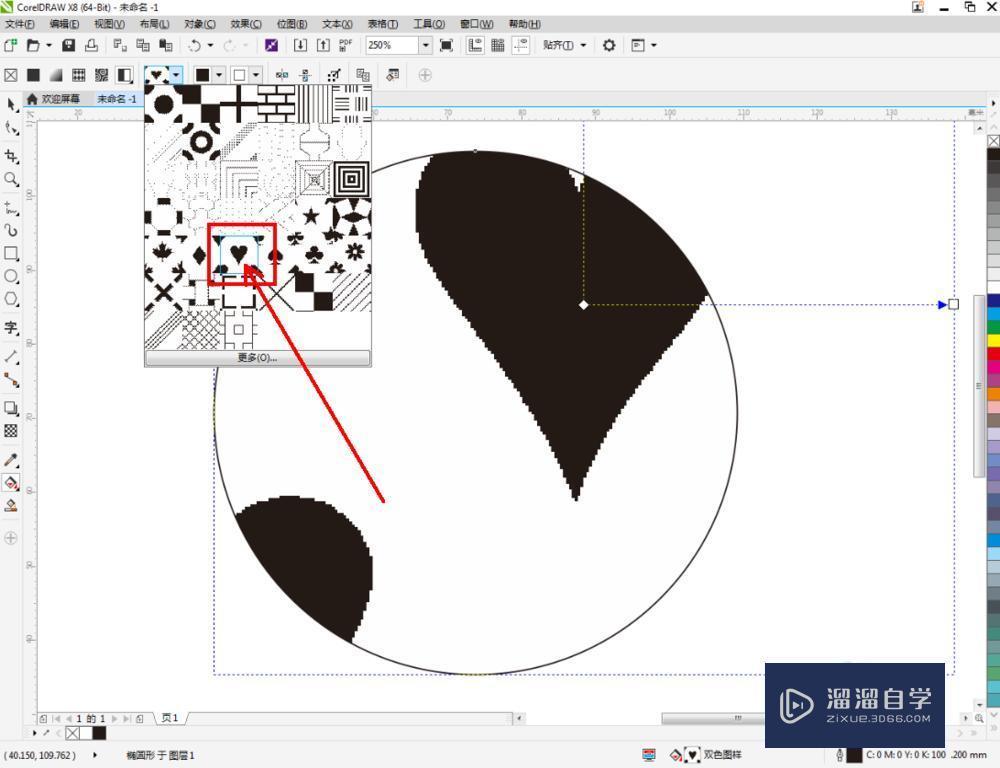




第1步打开CorelDRAW X8 软件,新建一个cdr文档;第2步点击【椭圆形工具】,在作图区域绘制一个圆形图案;第3步点击【交互式填充工具】-【双色图样填充】,点击【填充挑选器】,弹出填充挑选设置栏;第4步选择【黑色心形图样】,对图案进行图样填充并调整好填充间距;第5步点击【编辑填充】,按图示将图案颜色设置为黄色和紫色,这样我们的紫黄心形图样填充就制作完成了。
cdr如何填充紫黄心形图样呢?这个问题估计很多新手朋友对此都是一头雾水,不过不要紧,下面就由溜溜自学网分享给大家cdr填充紫黄心形图样的详细操作步骤,希望能帮助到有需要的人。学会的话记得关注溜溜自学哦!本教程内容仅供参考和学习,如需具体解决问题请观看专业课程。

工具/软件
电脑型号:联想(Lenovo)天逸510S; 系统版本:联想(Lenovo)天逸510S; 软件版本:CDR
方法/步骤
第1步
打开CorelDRAW X8 软件,新建一个cdr文档;

第2步
点击【椭圆形工具】,在作图区域绘制一个圆形图案;



第3步
点击【交互式填充工具】-【双色图样填充】,点击【填充挑选器】,弹出填充挑选设置栏;



第4步
选择【黑色心形图样】,对图案进行图样填充并调整好填充间距;
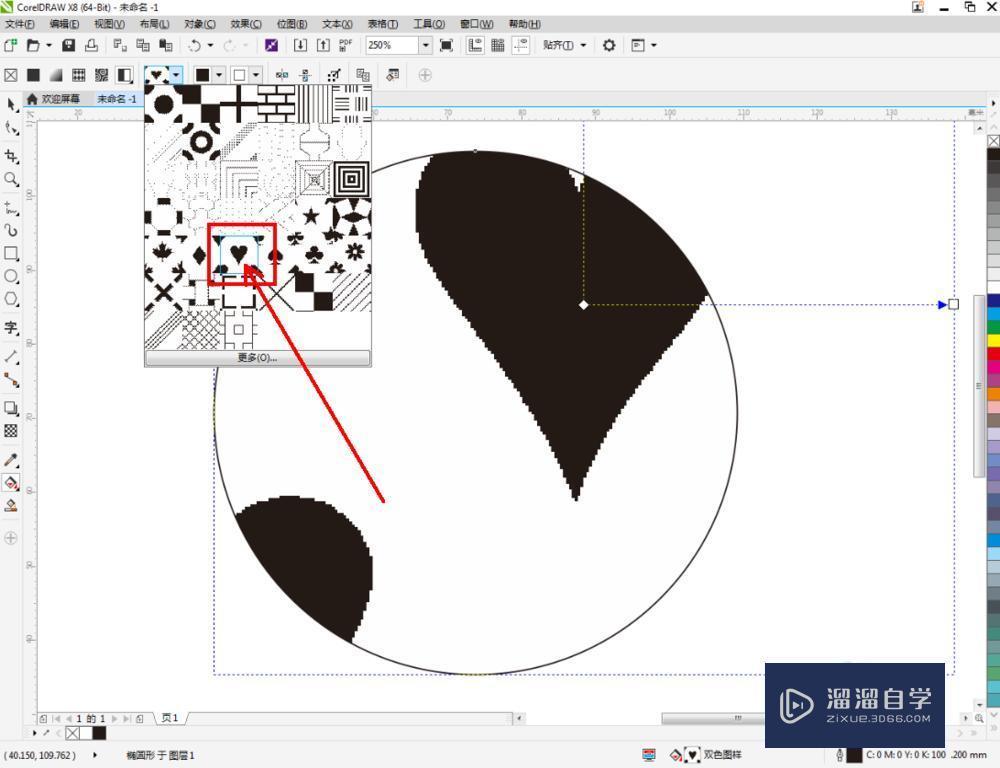

第5步
点击【编辑填充】,按图示将图案颜色设置为黄色和紫色,这样我们的紫黄心形图样填充就制作完成了。



- 上一篇:CorelDraw怎样导入CAD图纸?
- 下一篇:coreIDraw怎么缩放对象?
相关文章
广告位


评论列表